Android で最も一般的な 20 の問題とその解決方法のまとめ

Android スマートフォンで発生する一般的な問題と、それらを修正する最も簡単な方法をまとめています。問題の解決策には、Android のエラーや一般的なエラーの解決が含まれています。
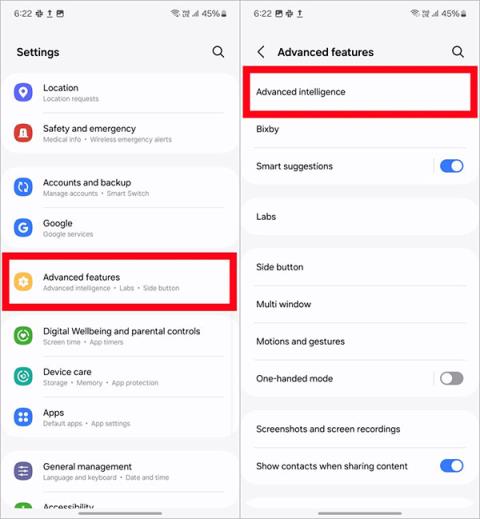
Galaxy S24 の Note Assist ツールは、ユーザーがメモをより速く読んで取り込み、リストやタイトルを通じて要約や簡潔なメモを作成するのに役立ちます。ノート アシストを使用すると、ノートの内容を読むのにかかる時間が短縮されるため、できるだけ早くノートの内容を取得できます。以下は、Galaxy S24 で Note Assist を使用する手順です。
Galaxy S24でノートアシストをオンにする方法
ステップ1:
Galaxy S24 電話のインターフェイスで、[設定]をクリックし、 [高度な機能]をクリックして高度な機能を開きます。次に、ユーザーは[高度なインテリジェンス]をクリックします。
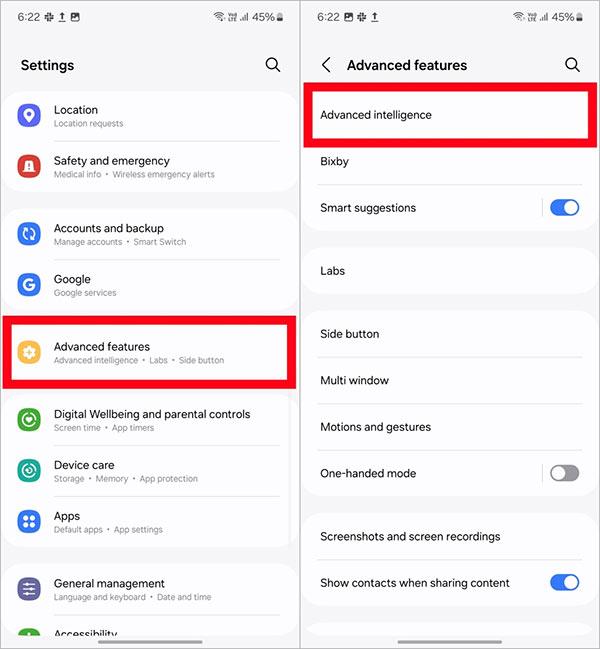
ステップ2:
下にスクロールして「Samsung Notes」をクリックし、ノートアシストツールをオンにして使用します。
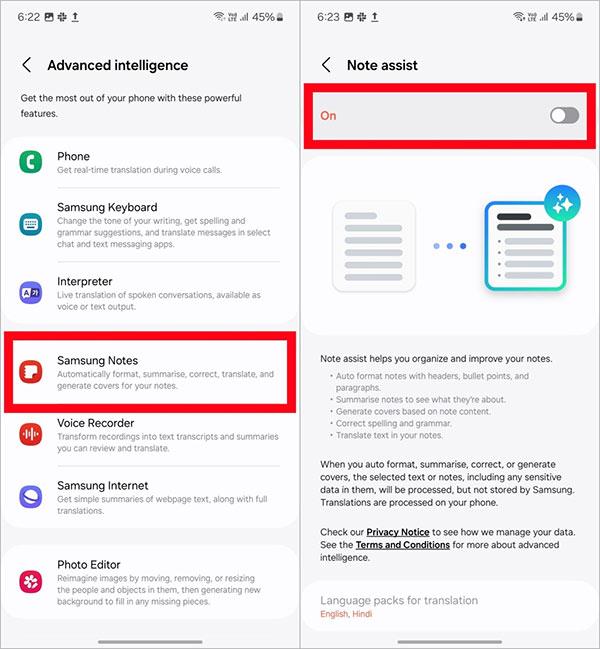
Note Assist Galaxy S24を使ってメモをまとめる方法
ステップ1:
内容を要約したいノートを開きます。図のように、下のAI アイコンをクリックします。次に、メモ全体、または要約する必要があるメモのセクションを強調表示し、「要約」をクリックします。
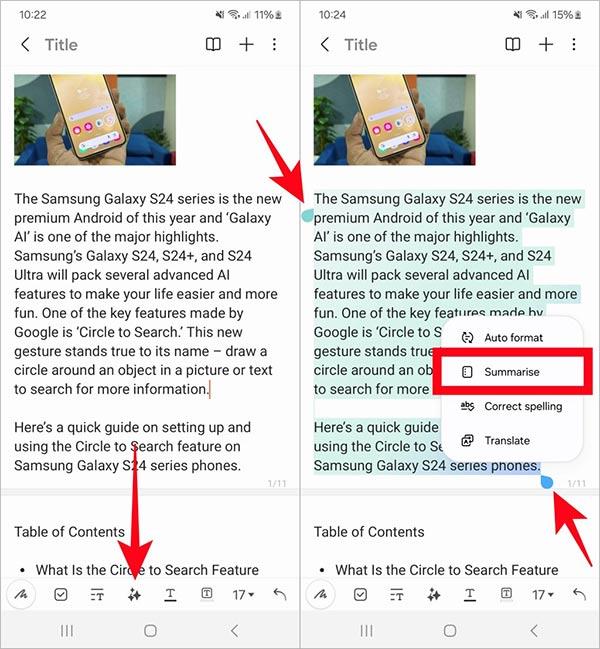
その直後に概要の内容が表示され、メモがオフになります。

ステップ2:
このメモの詳細な概要を表示するには、編集アイコンをクリックし、[詳細] を選択して、メモのより詳細な概要を表示します。さらに、その下には、この概要コンテンツをコピーまたは新しいメモに変換するオプションがあります。
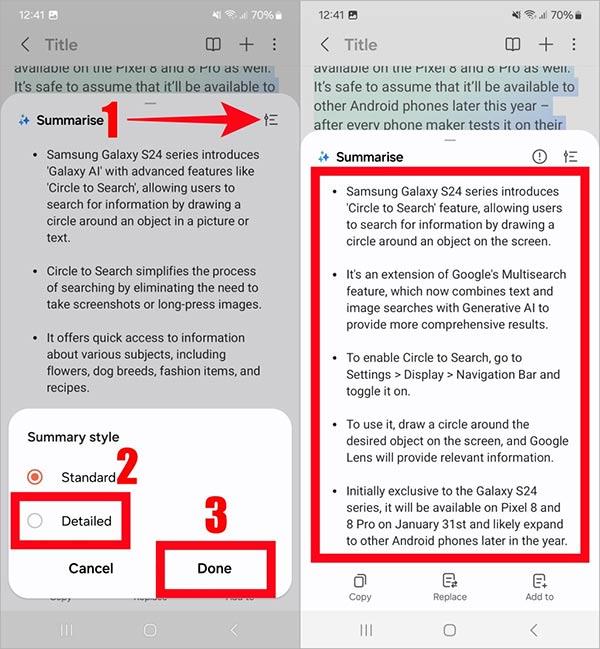
Note Assist Galaxy S24 のメモをフォーマットする方法
ステップ1:
メモの内容を強調表示し、[自動フォーマット]を選択してメモをフォーマットします。

ステップ2:
形式オプションを表示し、[ヘッダーと箇条書き]をクリックして、メモのタイトルと要約リストを作成します。
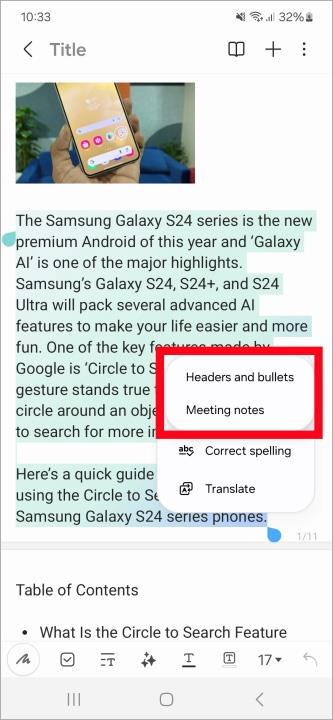
すぐに、以下に示すようなリストを形成する、書式設定されたメモの概要が表示されます。
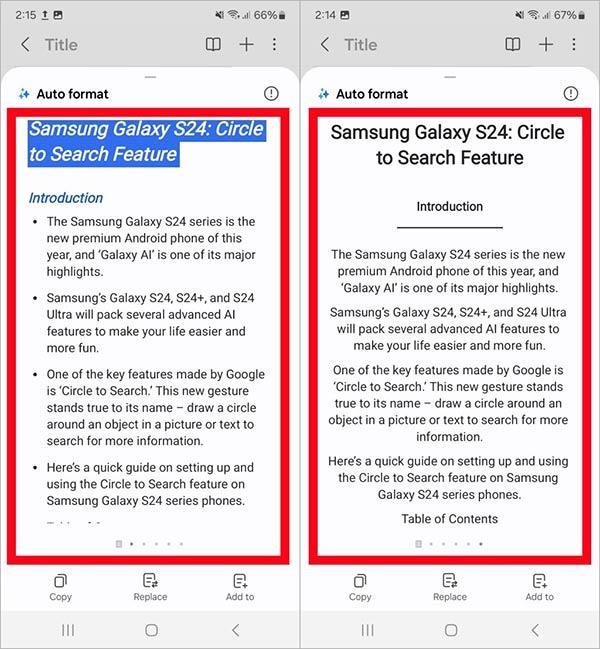
Android スマートフォンで発生する一般的な問題と、それらを修正する最も簡単な方法をまとめています。問題の解決策には、Android のエラーや一般的なエラーの解決が含まれています。
Android で読書モードを使用するには、Android に読書モード アプリケーションをインストールして、すべての電話ブラウザでサポートすることができます。
Kinemaster は、完全無料で自分の方法で自由にビデオを編集できる、機能豊富な Android 用ビデオ編集アプリです。
Samsung Galaxy の音声アシスタント機能を簡単にオフにする方法。プライバシーや使い勝手に関する問題を解決します。
MixNote は、画像、音声などの豊富なコンテンツを含むメモを Android 上で作成し、セキュリティ モードを備えています。
Google Play ストアを手動で更新する方法について詳しく解説します。アプリの自動更新が機能しない場合や、古いバージョンの問題を解決するために役立つ情報が満載です。
PicsArt を使用して雲を写真に結合することに加えて、Xiaomi スマートフォンでは、画像編集で雲を結合できる多様なオプションを活用できます。
テスラ中国がリリースした美しいPUBG Mobile向けのスマートフォン壁紙セットを見逃さないでください。
Android で iCloud にアクセスする方法を学び、メールや連絡先、カレンダーを簡単に同期しましょう。
過去数か月間、OnePlusが開発したAndroid UI次期バージョンOxygenOS 11の重要な機能と新機能を解説します。








